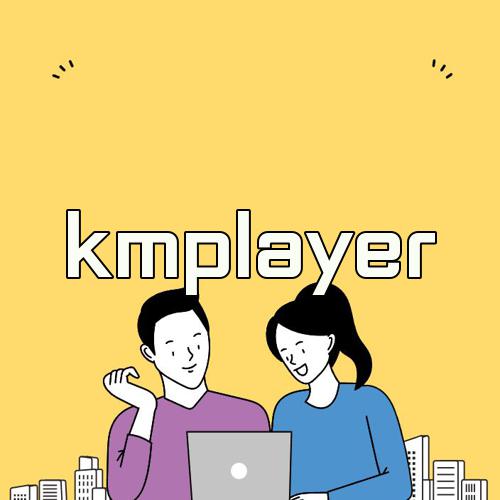
어서오세요 15분전 블로그에요 이번에 포스팅해볼 주제는 비디오 플레이어중 현재 1위로 가장 많이 이용이 되고있는 플레이어에 관련 되어진 꿀팁 한개를 소개를 해보도로록 할까 하네요. 아마도 현재 이용하고 계신분이실거에요.
어느순가부터 너무 너무 광고가 많이 나타나고있네요. 그전에 정말 깔끔하고 군더더기 없고 성능까지 좋기 때문에 한방에 유일무이한 존재였던 곰플레이어를 꺽고 1위를 차지하게 되어지게 되었던것인데요. 최근는 광고가 너무 너무 랜덤하게 많이 나오더라요.
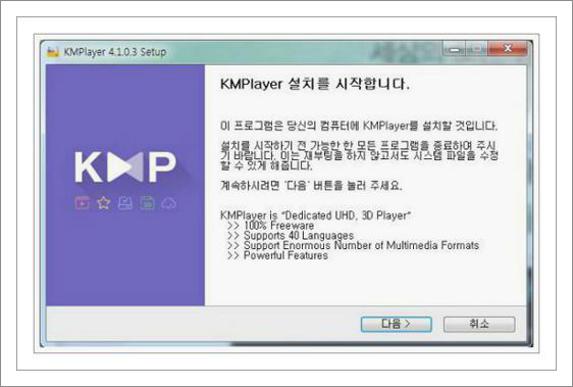
자 그러면 이번엔 광고 차단방법 소개를 해드릴 텐데요. 가장우선 기존의 플레이어를 삭제를 가장우선 해주셔요. 또한 시작을 눌러 보조프로그램으로 들어가시거나 검색해서 메모장을 찾아 주세요. 그렇게 하고 마우스 오른쪽 클릭을 해서 ‘관리자 권한으로 실행’ 버튼을 눌러 주세요.
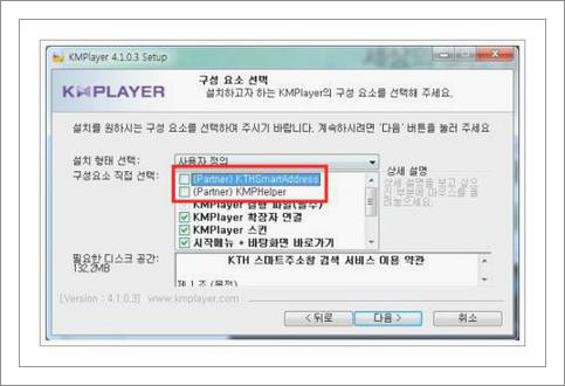
또한 메모장에서 화일 -> 열기를 누르시고서 상단에 경로로 이동을 해주시기바랍니다. 상단의 경로로 이동을 해 보시고 하단에있는 화일종류를 txt로 하지 말고 전부화일로 바꿔주면 hosts화일이 보이실거에요. 이 화일을 선택해주시기바랍니다.
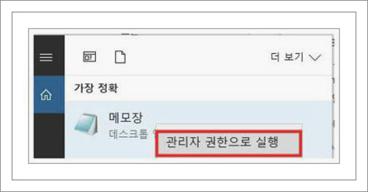
선택을 하셨다면 이제 이러한식으로 나오도록 되어지실건데요. 가장 아랫줄에 127.0.0.1 player.kmpmedia.net를 입력을 해주시기바랍니다.
그럽 광고 서버로 나가지 못하기 때문에 km의 광고가 차단되는 효과인데요. 이 방법으로 하시고 나서 저장을 누르시고서 다시 인스톨 하시면 돼요.
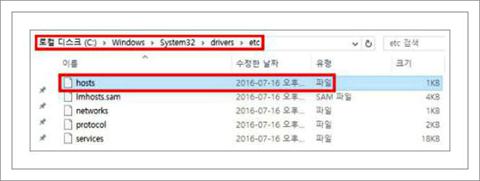
설치는 워낙에 간단하죠. 정식 정식 홈페이지에서 바로 인스톨 화일을 내려받으신후에 셋업을 해보신다면 되어 지시는데요. 셋업을 쉽게 하시라고 하단 정식홈페이지 링크를 달아드릴건데요.
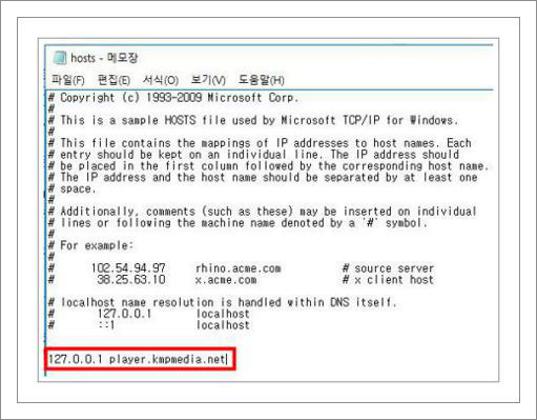
이제 인스톨를 하여야 합니다. kmplayer 광고가 삭제가 되게 되어진 상태에서 이젠 실행해서 인스톨를 해보시면 되어지시는데요. 인스톨방법은 간단하고 쉬운데 중간에 다른 제휴 프로그램이 인스톨이 되어질 수 있어요.
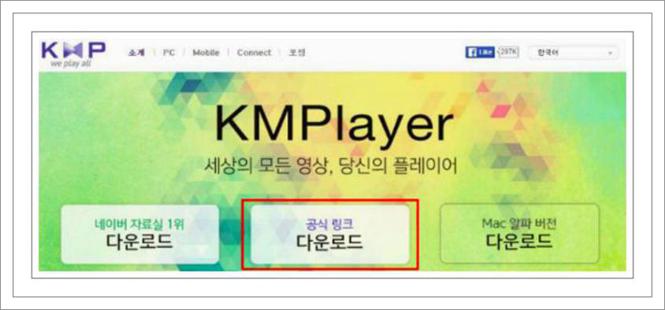
이런식으로 보신다면 상단에 안내되어진것철머 파트너사의 제휴 프로그램들이 몇몇함께 인스톨이 되네요.
이부분 체크박스 해제를 해보시고 인스톨을 해보셔야하군요. 이번엔 kmplayer 광고제거를 해보시는 방법에 대해소개해드렸느데요. 꿀팁 잘 활용해서 하시기바랍니다.